Medan många människor lämnar sina iPhones i tyst läge, är en ringsignal ett bra sätt att se till att du inte missar viktiga samtal. Du har förmodligen hört standard iPhone-ringsignalen tidigare, men vad kan du göra om du vill ändra den till något annat?
Relaterad läsning:
- Varför lägger min iPhone på när jag ringer någon?
- Kan du ignorera ett samtal på iPhone utan att avböja det?
- Hur man slår på och av iOS Continuity
- Förstå Stör ej-funktioner på din iPhone
- Inkommande iPhone-samtal Gå till röstbrevlådan utan att ringa
Det är enkelt att ändra din iPhone-ringsignal om du vill välja en av de förinställda. Du måste dock göra ett par steg till om du vill ställa in något anpassat. Hur som helst kommer du att lära dig hur du gör båda i den här artikeln.
Hur man ändrar till en annan standardringsignal
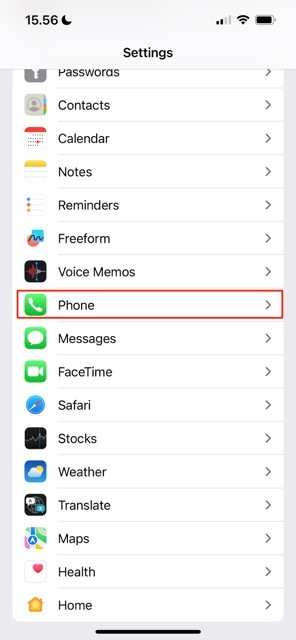
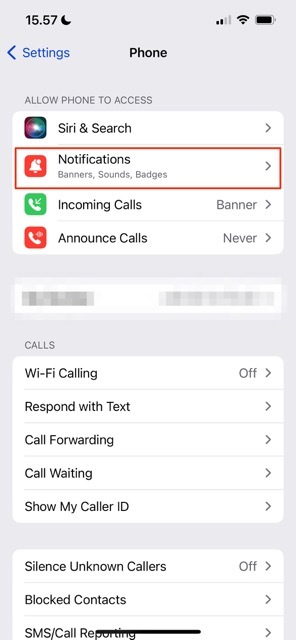
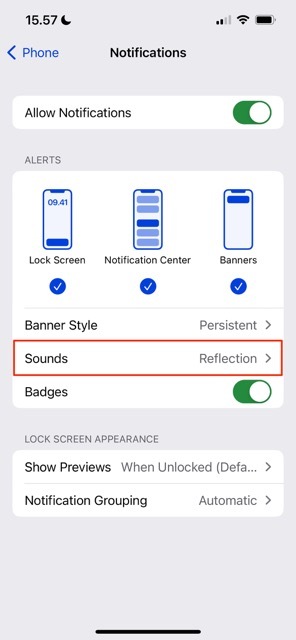
Om du vill ändra din iPhone-ringsignal till en av Apples standardversioner kan du följa dessa steg.
- Öppna appen Inställningar på din iPhone. Gå sedan till Telefon.
- Under Ge telefonen åtkomst avsnitt, klicka på Aviseringar.
- Klicka på Ljud. Under Ringsignaler, välj den ton du vill ändra din iPhone till.
När du har valt din nya ringsignal kommer dina ändringar att träda i kraft omedelbart.
Hur du ändrar din iPhone-ringsignal till en låt
Om du istället vill ändra din ringsignal till en låt är processen mer komplicerad. Du måste få låten till din telefon och du kan ladda ner ett brett urval från iTunes Store.
När du har gått till iTunes Store och laddat ner din ringsignal väljer du att ställa in den som din standardringsignal – och du kommer också att kunna ändra den till din textton om du vill.
Nu vet du hur du ändrar din iPhone-ringsignal
Att ändra din iPhone-ringsignal är i många fall ganska enkelt. Men om du vill ändra den till en låt är saker och ting lite mer komplicerade. Ändå är det inte omöjligt; förutom att ändra din ringsignal för alla kan du också välja olika för enskilda kontakter.
Nu när du har läst den här guiden har du mer information om hur du ändrar ringsignalen på din iPhone. Så varför inte gå och anpassa den?

Danny är en frilansskribent som har använt Apples produkter i över ett decennium. Han har skrivit för några av de största teknikpublikationerna på webben och har tidigare arbetat som intern skribent innan han ritade sin egen väg. Danny växte upp i Storbritannien, men skriver nu om teknik från sin skandinaviska bas.